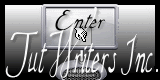Wir fangen an
1. Öffen das Bild "'fond'' In Rasterebene umwandeln=Raster 1
2. Ebenen- Neue Rasterebene/Aktivieren Sie Farbverlaufswerkzeug: fülle die Ebene mit schwarz .
3. Ebenen-Neue Maskenebene aus Bild und wähle Maske;
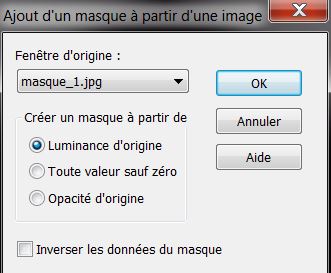
4. Ebenen- Einbinden-Gruppe zusammenfassen
5. Effekte-Filter Flaming Pear Flexify 2 mit diesen Einstellungen
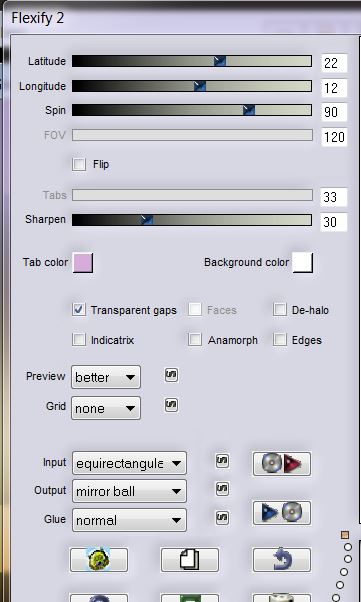
6.Ebenen- Neue Rasterebene
Auswahl- Auswahl laden/speichern - Auswahl laden aus Datei und wähle Auswahl:''ligne magique1''
7.Materialeigenschaften: Vordergrundfarbe auf Weiß-Hintergrundfarbe auf Schwarz
Erstellen Sie ein Vordergrund-Hintergrund Farbverlauf (Nova) mit diesen Einstellungen
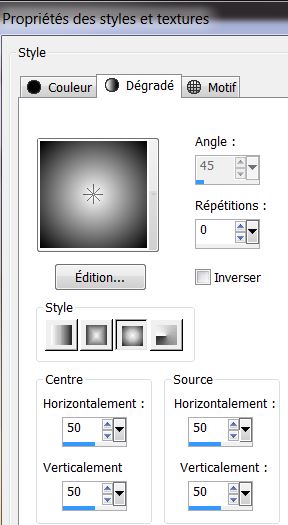
8. Aktivieren Sie Ihr Farbverlaufswerkzeug: fülle die Auswahl mit dem Farbverlauf
9. Effekte-Filter Fantastic machine - Pain
engine
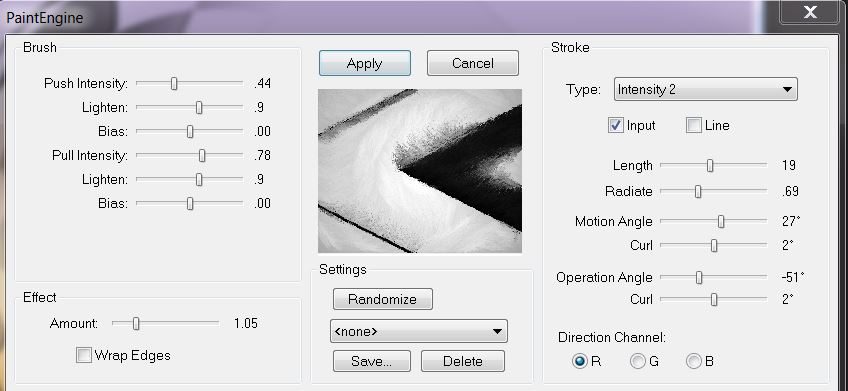
10. Effekte-Filter FM Tile tools - Blend Emboss
/Standard
Auswahl-Auswahl aufheben
11. Effekte- 3D Effekte-Schlagschatten /schwarz
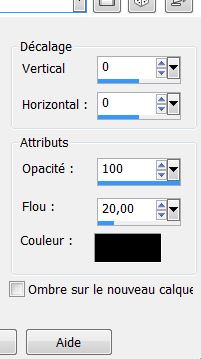
12. Ebenenpalette: stelle den Mischmodus auf "Hartes Licht " Reduzieren Sie die Deckfähigkeit auf 69%
13. Ebenen- Neue Rasterebene-Aktivieren Sie Ihr Farbverlaufswerkzeug: fülle die Ebene mit schwarz
14. Effekte-Filter - Simple - Quarter Corner
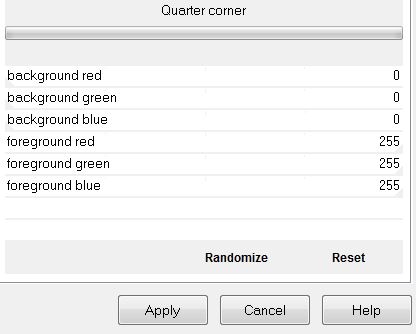
Zauberstab mit diesen Einstellungen/Drücke mit dem Zauberstab in den weißen Teil

Delete - Auswahl- Auswahl aufheben
15. Eigenschaften Vordergrund: VG-Farbe auf: #d2d2a3
Erstellen Sie ein Vordergrund-Hintergrund Farbverlauf (Linear) mit diesen Einstellungen
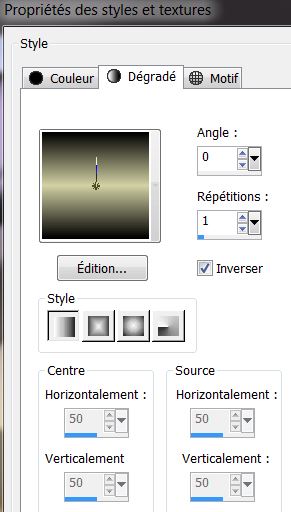
16. Ebenen- Neue Rasterebene
17. Auswahl- Auswahl laden/speichern - Auswahl laden aus Datei und wähle Auswahl:''lignes_magiques_2'' /Aktivieren Sie Ihr Farbverlaufswerkzeug: fülle die Auswahl mit dem Farbverlauf
18. Effekte-Filter - L and K's - Trouble
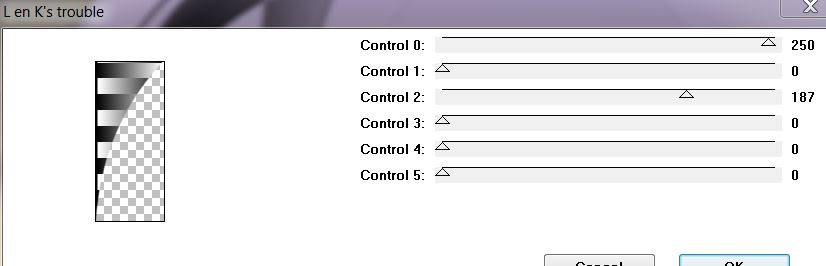
19. Auswahl- Auswahl aufheben
20.Effekte-Bildeffekte-Verschiebung
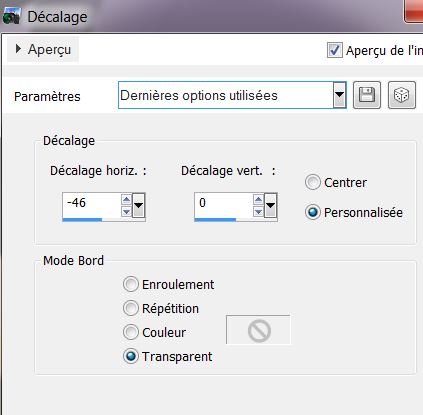
21.Ebenen- Neue Rasterebene
22. Auswahl- Auswahl laden/speichern - Auswahl laden aus Datei und wähle Auswahl:''lignes_magiques_3'' /Aktivieren Sie Ihr Farbverlaufswerkzeug: fülle die Auswahl mit dem Farbverlauf
23. Effekte-Filter- L and K's Trouble
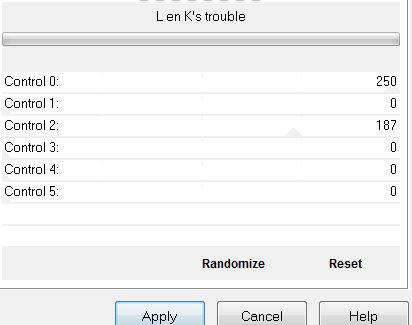
Auswahl-Auswahl aufheben
24. Effekte- 3D Effekte-Schlagschatten /schwarz /Die Einstellungen bleiben gleich
25. Öffne die Tube
''image_1'' Bearbeiten- Kopieren-Bearbeiten- Als neue Ebene einfügen/ /Schiebe sie es an den vorgesehenen Ort
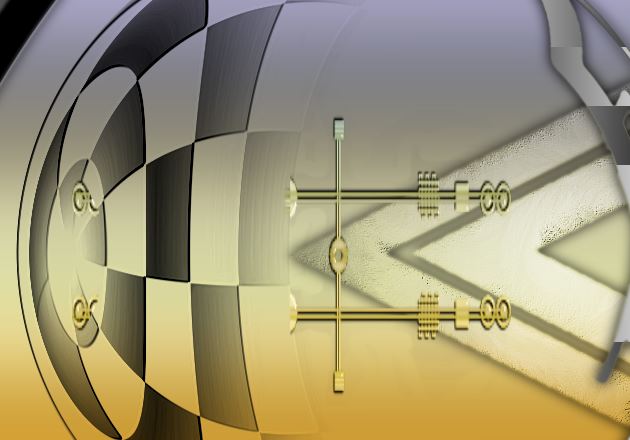
26. Ebenen- Neue Rasterebene
27.Auswahlwerkzeug-Benutzerdefinierte Auswahl mit diesen Einstellungen
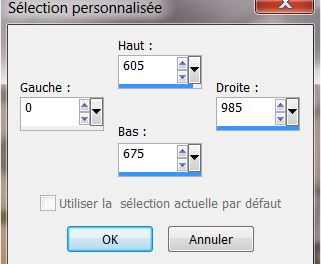
28. Aktivieren Sie Ihr Farbverlaufswerkzeug: fülle die Auswahl mit dem Farbverlauf
29.
Effekte-Filter - L and K's Trouble/ Die Einstellungen bleiben gleich (Punkt 23)
30.
Auswahl-Auswahl aufheben
31.Effekte-Verzerrungseffekte-Welle
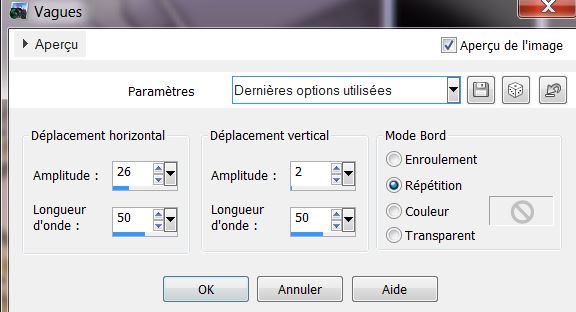
Ebenenpalette: stelle den Mischmodus auf "Hartes Licht " Deckfähigkeit auf 81%
32.
Effekte- 3D Effekte-Schlagschatten /schwarz 2/1/100/5
33.
Öffne die Tube ''Chris-MistDarness'' Bearbeiten- Kopieren-Bearbeiten- Als neue Ebene einfügen steht gleich richtig
34.
Ebenen- Anordnen-2x nach unten verschieben
So sieht die Ebenenpalette aus
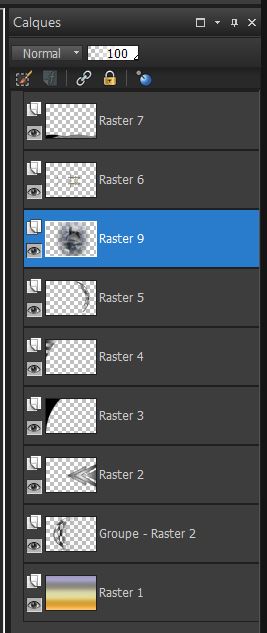
35. Aktivieren Sie die oberste Ebene in der Ebenen-Palette
36.
Ebenen- Neue Rasterebene/ Aktivieren Sie Ihr Farbverlaufswerkzeug: fülle die Ebene mit schwarz
37. Ebenen- Neue Maskenebene aus Bild und wähle Maske''renee_masque_lignes_magiques''
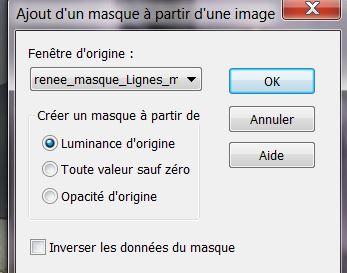
38.
Ebenen- Einbinden-Gruppe zusammenfassen
39. Auswahlwerkzeug:Rechteck-Wählen Sie diesen Abschnitt (Links und rechts)wie im Beispiel gezeigt
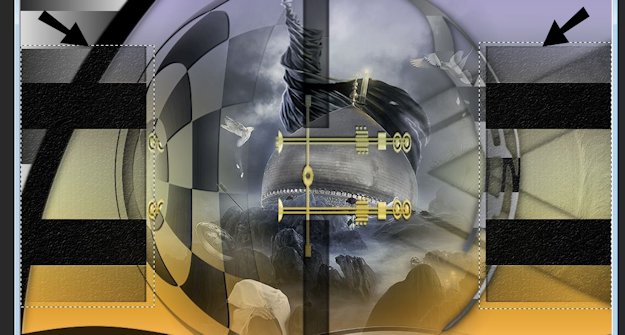
40 Effekte-Filter - Alien skin Snapt art- Stylize -Tab -Setting -User Settings -Preset ''lignes_magiques_stylize''
41.
Auswahl-In Ebene umwandeln
42
Ebenenpalette: aktivieren Sie die Ebene darunter
( Gruppe -Raster 8) -
Delete
Auswahl- Auswahl aufheben
43.
Bleibe auf dieser Ebene (Gruppe - Raster 8)
44.
Effekte- Geometrieeffekte-Kreis
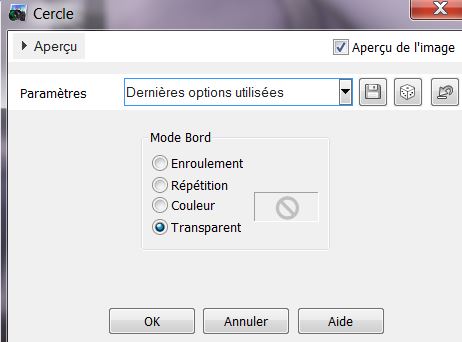
45
Ebenenpalette: aktivieren Sie die oberste Ebene ( Umgewandelte Auswahl)
46.Wiederhole: Effekte- Geometrieeffekte-Kreis
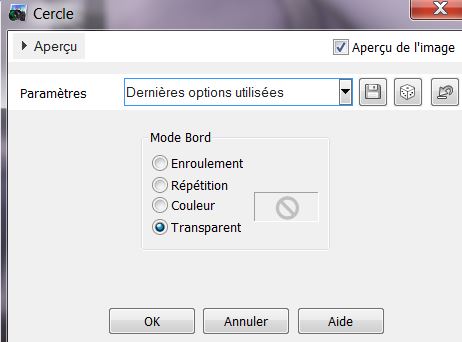
47.Ebenen- Einbinden-Sichtbare zusammenfassen
48
Bearbeiten- Kopieren !!!!
49.Bild-Leinwandgröße
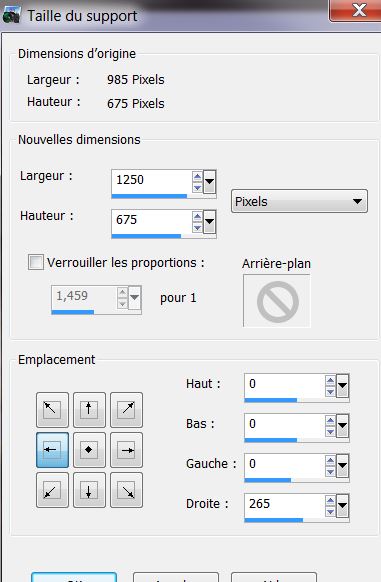
50.
Aktivieren Sie Ihren Zauberstab und klicken Sie in den rechte Rand (Randschärfe auf 0)
51.
Ebenen- Neue Rasterebene
52.
Bearbeiten- In eine Auswahl einfügen
53.Anpassen- Bildschärfe verringern-Gaußscher Weichzeigner;Radius: 30
54.
Effekte-Textureffekte-Flechten / Farbe #d2d2a3
und Schwarz
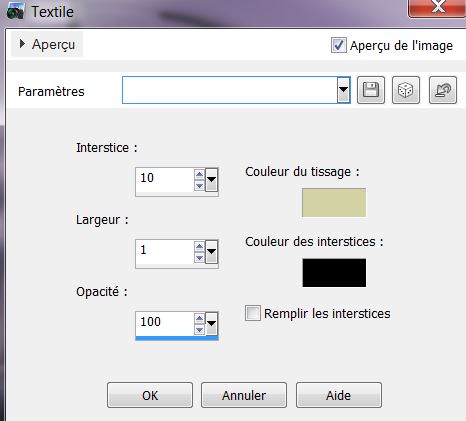
55.
Effekte-Filter - Ete Candy 5 Impact - Glass -Tab-Setings-User Settings-Preset '' lignes
_magiques_glass''
Auswahl-Auswahl aufheben
56.
Öffne die Tube ''barre_roserika'' Bearbeiten- Kopieren- Bearbeiten-Als neue Ebene einfügen.Schiebe sie es an den vorgesehenen Ort
57
Ebene Duplizieren-Bild-Vertikal spiegeln und verschiebe
58. Öffne die Tube ''Giada_I-heart_a_Devil_song '' Bearbeiten- Kopieren-Bearbeiten- Als neue Ebene einfügen/ Mit dem Verschiebewerkzeug nach rechts
59. Effekte-Filter Eye Candy 5 Impact -
Perspective shadow- Drop shadow blury
60. Ebenen- Einbinden-Sichtbare zusammenfassen
61.
Bild-Rand hinzufügen mit: 2 pixels Schwarz
62.
Bild-Rand hinzufügen mit: 25 pixels Farbe: #878587
63.
Bild-Rand hinzufügen mit: 3 pixels Schwarz
64.
Aktivieren Sie Ihren Zauberstab: selektieren Sie den Rand mit 25 pixels
65.
Effekte-Filter EyeCnady 5 - Glass Tab-Settings-User Setting-Voreinstellung -preset '' lignes
_magiques_glass''
Auswahl- Auswahl aufheben
Textwerkzeug-Schriftart: '' Levi Brush '' Schreiben Sie Ihren eigenen Text
Bild-Größe ändern mit 1025 pixels Breite
Ich hoffe Sie hatten Spaß mit dieser Lektion
Renée
Diese Lektion wurde von Renée geschrieben am 20/08/2013

|

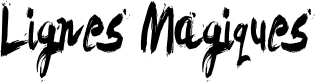

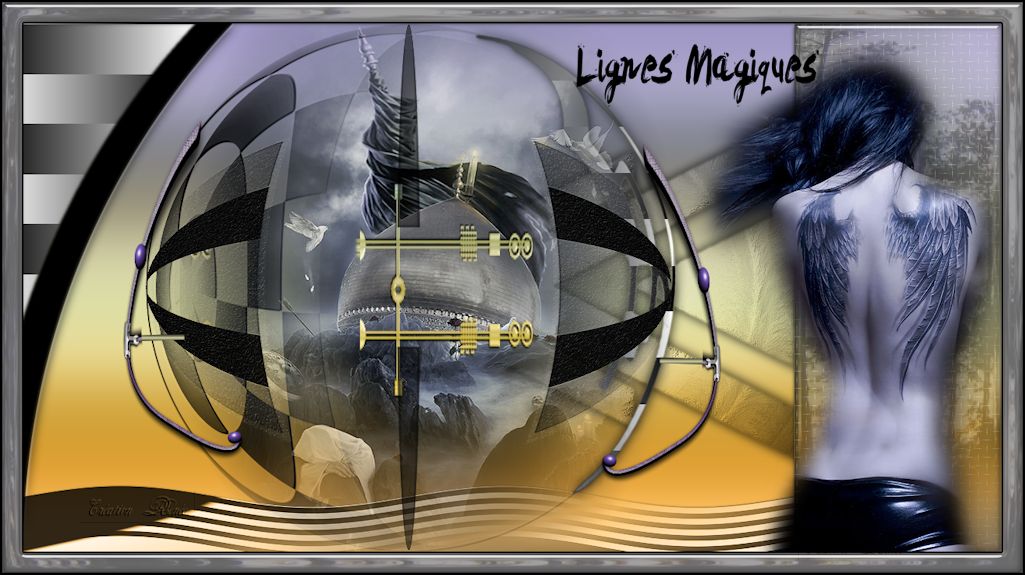
 Übersetzungen
Übersetzungen